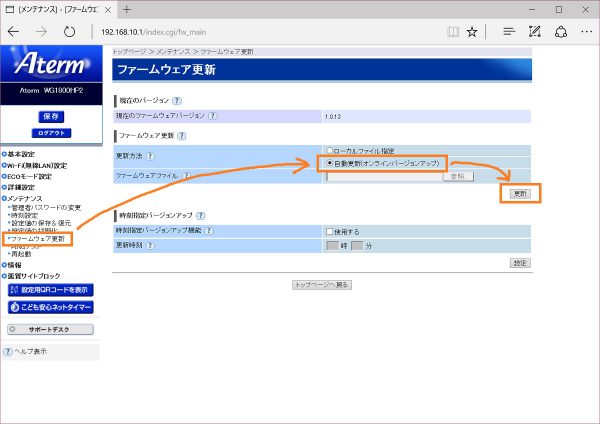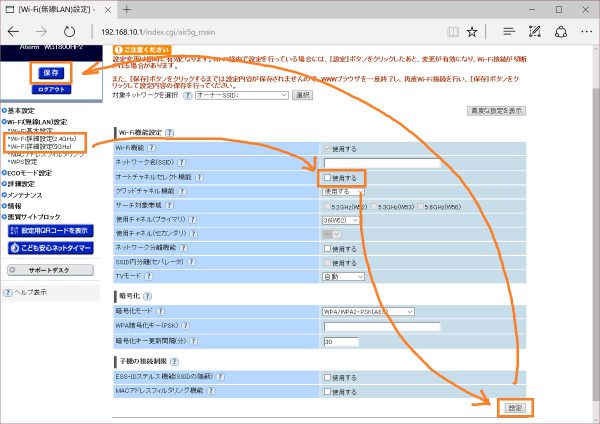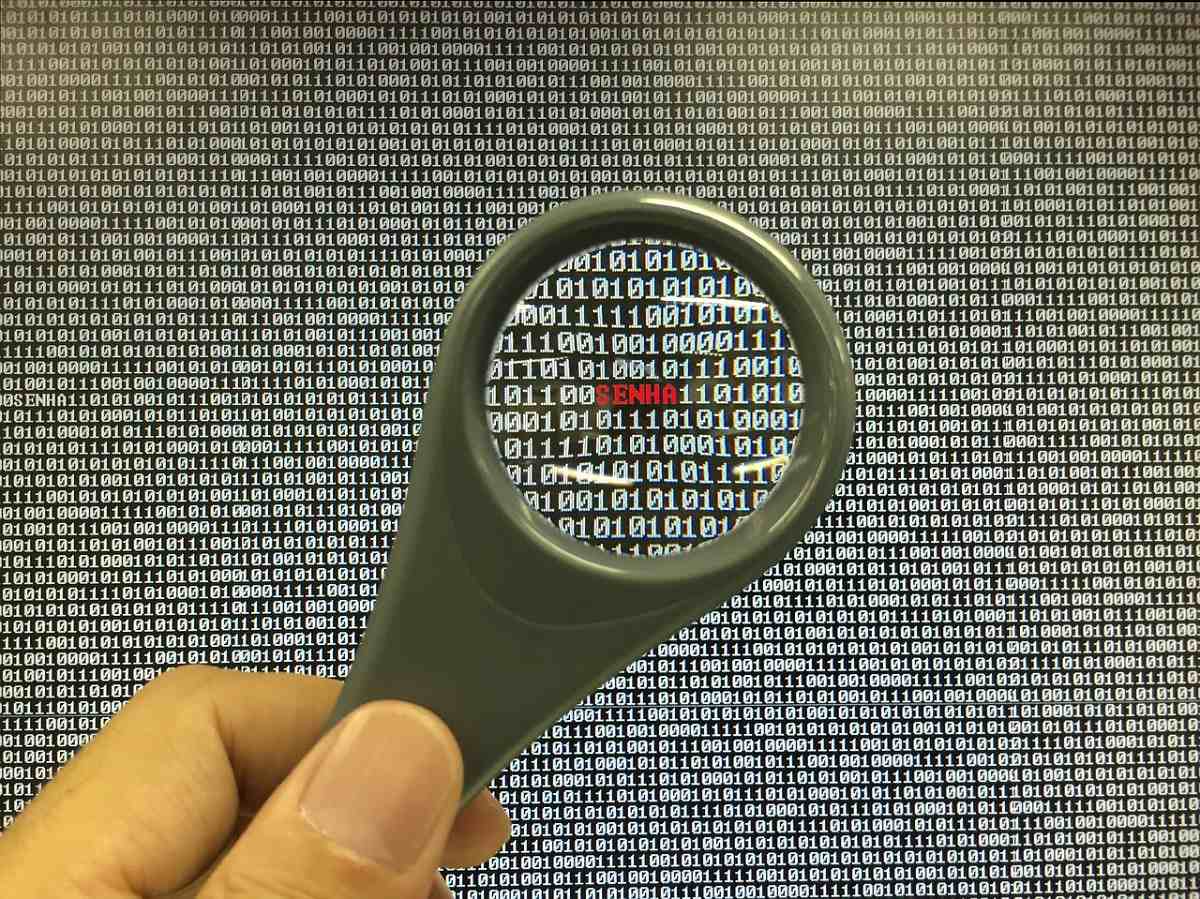自宅のWi-FiルーターはNECのAterm WG1800HP2という機種を使っています。
802.11acに対応し5GHz帯でも利用できることから、電子レンジを使うと通信が遅くなるといった問題を解消できるのではという期待と、有線で940Mbps、無線で822Mbpsという非常に高い実効スループットを持つという点を見込んで導入しました。
実際に使ってみると、繋がっていれば速いけど結構な頻度で通信が不安定になるのがずっと不満だったのですが、このほど解消しましたのでその手順を残しておきます。
NEC Aterm WG1800HP2で通信が不安定なときにやったこと
やったことは2つです。
ファームウェアの更新
まずAtermのファームウェアを最新のものに更新します。
ブラウザーでAtermの設定画面を開き(デフォルトでは192.168.10.1がAtermのアドレスです)、左ペインの「メンテナンス」にある「ファームウェア更新」を選んで、右ペインで「自動更新(オンラインバージョンアップ)」を選んで「更新」を押します。
ルーターがインターネットに繋がっていれば、自動的に更新ファイルをダウンロードしてアップデートしてくれます。
オートチャンネルセレクト機能の無効化
次にオートチャンネルセレクト機能を無効化します。
オートチャンネルセレクト機能とは、いくつかある無線通信のチャンネルの中から電波状態の良いものを選んで自動的に切り替えてくれる機能なのですが、どうもこいつが悪さをして通信が不安定になるケースがあるようです。
手順は次のとおりです。
ブラウザーでAtermの設定を開き、左ペインの「Wi-Fi(無線LAN)設定」にある「Wi-Fi詳細設定(2.4GHz)」と「Wi-Fi詳細設定(5GHz)」をそれぞれ選んで、右ペインで「オートチャンネルセレクト機能」の「使用する」のチェックをオフにします。
チェックをオフにしたら右下の「設定」を選択し、その後左上の「保存」で設定を保存します。
2.4GHzと5GHzの両方でこれらの操作をすれば完了です。
すっきり安定
以上の手順を行ったところ、PC間でWi-Fi経由で大量のファイルコピーをしているとスマホのWi-Fi通信が遅くなったりAirPlayの再生が怪しくなったりする現象が発生しなくなりました。
Atermを設置していた場所がPCやスマホを使う場所からドア3枚を隔てたところなのが悪いのかと、ケーブルを引き回して設置場所を変えてみても全く改善しなかったプチ不安定な状況がすっきり解決して幸せです。
Atermで無線通信が不安定で困っている方はファームウェアの更新とオートチャンネルセレクト機能の無効化を試されると良いと思います。
Aterm WG1800HP2は発売から時間が経って値段がこなれてきました。高速なWi-Fiルーターを探している方はねらい時だと思います。